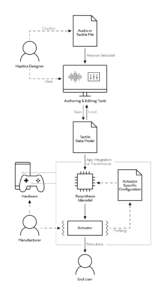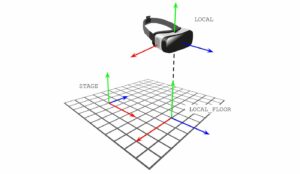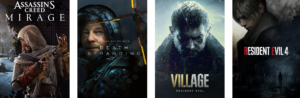Takaisin lokakuussa Yritimme asentaa Windows 11:n ja huomasimme Oculus Linkin tärisevän. Kuuden kuukauden kuluttua tämä ongelma on edelleen olemassa, mutta siihen on ratkaisu.
Oculus Link on Quest-ominaisuus, jonka avulla laite toimii PC:n VR-kuulokkeina joko langallisesti USB:n kautta tai langattomasti kotisi Wi-Fi-verkon kautta. Vaikka se toimii Windows 10:ssä mainostetulla tavalla, jos kokeilet sitä Windows 11:ssä, saatat nähdä jatkuvan häiritsevän – ja jopa ärsyttävän – nykimisen.
Kuusi kuukautta Windows 11:n julkaisun jälkeen Meta ei ole julkaissut virallista korjausta, vaan yritys suosittelee edelleen Windows 10:tä. 17% Steamin käyttäjistä ovat jo päivittäneet. Niille, joiden on käytettävä Oculus Linkiä Windows 11:ssä, on outo mutta toimiva ratkaisu:
1) Avaa Oculus PC -sovellus
2) Avaa Oculus Debug Tool (ODT) Oculus Rift -ohjelmistohakemistosi Support-kansion oculus-diagnostics-alikansiossa (oletusarvoisesti tämä on C:Program FilesOculusSupportoculus-diagnostics)
3) Napsauta yläreunassa olevaa Palvelua ja napsauta sitten Vaihda konsolin ikkunan näkyvyys päälle.
4) Kun sinulta kysytään, haluatko käynnistää Oculus-palvelun uudelleen, napsauta Kyllä
Sinun on pidettävä avautuva konsoli-ikkuna auki ja kohdistettuna, jotta linkki toimii ilman tärinää. Älä sulje tai pienennä sitä.
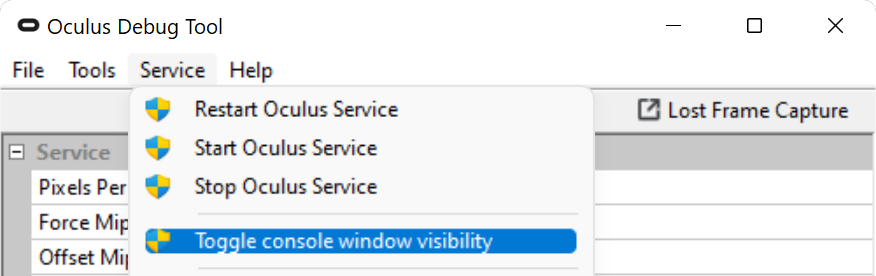
Ärsyttävää kyllä, suljeksesi Oculus-ohjelmiston sinun on toistettava nämä vaiheet vaihtaaksesi konsoliikkunan uudelleen näkymätön. Ja kun haluat käyttää Linkki-toimintoa uudelleen, sinun on noudatettava uudelleen ohjeita, jotta konsoli tulee näkyviin.
Minun on huomattava tämä Virtual Desktop, maksullinen kolmannen osapuolen vaihtoehto Air Linkille, ei aiheuta tätä ongelmaa. Kehittäjä Guy Godin päivittää sovelluksen usein tukeakseen mahdollisimman laajaa PC-laitteisto- ja ohjelmistokokoonpanoja. Windows 3:ssä Wi-Fi 11 -reitittimellä Virtual Desktop toimii täydellisesti minulle ilman kiertotapaa.
- "
- 10
- 11
- pääsy
- Toimia
- jo
- Hakemus
- yritys
- Console
- pöytä-
- Kehittäjä
- laite
- vaikutus
- Ominaisuus
- Korjata
- keskityttiin
- seurata
- löytyi
- toiminnallinen
- Tarvikkeet
- Koti
- Miten
- Miten
- HTTPS
- kysymys
- IT
- LINK
- Meta
- kk
- verkko
- Oculus
- virallinen
- avata
- maksettu
- PC
- mahdollinen
- Ohjelma
- etsintä
- alue
- suositella
- vapauta
- julkaistu
- välirikko
- palvelu
- SIX
- Kuusi kuukautta
- Tuotteemme
- Höyry
- tuki
- työkalu
- ylin
- Päivitykset
- usb
- käyttää
- Virtual
- näkyvä
- vr
- vaikka
- KUKA
- Wi-fi
- ikkunat
- ilman
- Referenssit
- toimii